cam350怎么用-cam350使用方法
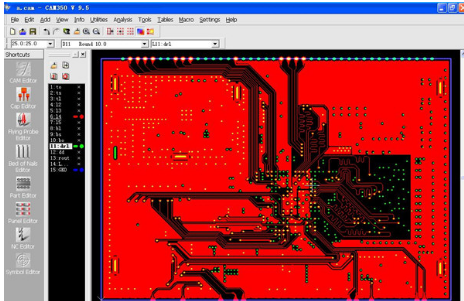
CAM350是一款功能强大的PCB设计软件,广泛应用于电子设计领域。以下是CAM350的详细使用教程:
### 1. 安装和启动CAM350
**安装步骤:**
1. 首先打开确保已经下载了软件,点击启动安装文件。
2. 现在就启动了安装程序,点击Next。
3. 点击选择I accept the terms of the license agreement同意安装协议。
4. 选择Install DownStream Products进行安装。
5. 软件正在初始化耐心等待。
6. 点击Next。
7. 接着点击Next。
8. 选择第一个Complete,点击Next。
9. 现在点击Install安装就可以了。
10. 等待软件安装完成,点击Finish完成安装。
**启动软件:**
安装完成后,双击桌面上的快捷方式,启动CAM350软件。
### 2. 导入和编辑设计文件
**导入文件:**
在CAM350中,可以直接打开原始设计文件,如Gerber文件、ODB文件等。打开文件后,可以对设计进行编辑、修复和优化。例如,可以调整布局、删除多余元件、修复电路连接等。
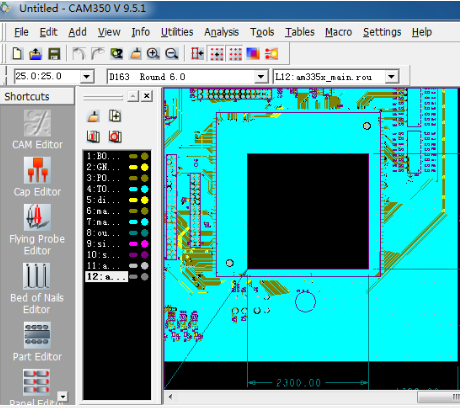
**注意事项:**
- 导入文件时需注意Gerber的类型,RS-274-X的可直接导入,RS-274-D的有时则需要手动输入D码。
- 建议在PCB转Gerber时直接转成RS-274-X类型,除钻孔外的各层格式采用英制2:5,钻孔则采用公制3:3,此格式相对稳定,在CAM软件读入时D码不易变形。
### 3. 进行规则检查
CAM350提供了丰富的规则检查功能,可以帮助用户检查设计是否符合规范和要求。通过规则检查,可以发现并修复潜在的问题,如线宽过窄、间距过小、焊盘过大等。
### 4. 进行信号完整性分析
信号完整性是PCB设计中一个非常重要的考虑因素。CAM350提供了信号完整性分析工具,可以帮助用户评估信号的传输性能,并优化设计以满足要求。例如,可以分析信号的传输延迟、信噪比等参数。
### 5. 生成制造文件
完成设计验证后,需要生成相应的制造文件,以便PCB制造商能够按照设计要求进行制造。CAM350可以将设计文件导出为标准的Gerber文件、ODB文件等,以便后续制造流程使用。
### 6. 其他功能
除了上述功能外,CAM350还提供了许多其他实用的功能,如3D可视化、适配器和封装设计等。这些功能可以帮助用户更好地进行设计和分析工作。
### 7. 文件操作
**FILE菜单:**
1. New (NO):清空本来的全部数据,准备调入新的数据。
2. Open:翻开目前及以下CAM350版本输出的CAM/PCB文件。
3. Save:将目前各层全部数据保存到*.cam/pcb里。
4. Merge:可调入起初准备好的模块、增加表记用的作完的另一个型号的数据的CAM350PCB(可用于把几个办理完的资料可改正模块中的数据)。
5. Import:导入钻孔文件、*.DXF文件、铣边数据等。数据需在同一目录。
### 8. 调整格式
如果不是RS-274-X类型的Gerber,或自动导入后走线呈零线显示或板子尺寸达五百厘米以上,此时应调整Gerber导入时的格式。
### 9. 检查文件
在导入和编辑设计文件后,需要对文件进行检查,确保所有参数和设计符合要求。
通过学习和掌握CAM350的各项功能和操作步骤,您可以提高设计效率,减少错误,从而实现更好的电子产品设计和制造。
第九软件站-安全放心的免费绿色软件下载网站版权声明:以上内容作者已申请原创保护,未经允许不得转载,侵权必究!授权事宜、对本内容有异议或投诉,敬请联系网站管理员,我们将尽快回复您,谢谢合作!










